Hướng dẫn dịch ngôn ngữ trong WordPress với Loco Translate
Bài đăng này đã không được cập nhật trong 7 năm
WordPress là một hệ thống quản trị nội dung (CMS) phổ biến và thông dụng nhất trên thế giới. Hầu hết trong số những lập trình viên về web đều đã từng nghe qua hoặc sử dụng WordPress. Trong bài viết này sẽ hướng dẫn các bạn dịch ngôn ngữ trong WordPress một cách đơn giản và dễ dàng nhất với plugin được cung cấp sẵn là Loco Translate. Download: https://wordpress.org/plugins/loco-translate/ Ưu điểm khi sử dụng Loco Translate để dịch WordPress:
- Có thể sử dụng dịch trực tiếp trong Admin Dashboard (không nên sử dụng với các host yếu)
- Có thể tạo file ngôn ngữ để dịch sang các ngôn ngữ khác (dành cho các Developer)
1. Cài đặt Loco Translate plugin:
- Cách 1:
- Bước 1: Các bạn có thể tải gói cài đặt theo đường link Download ở trên
- Bước 2: Click Plugins -> Add New để cài đặt plugin mới. Chọn Upload plugin và cài file vừa tải về ở trên. Active để kích hoạt plugin.
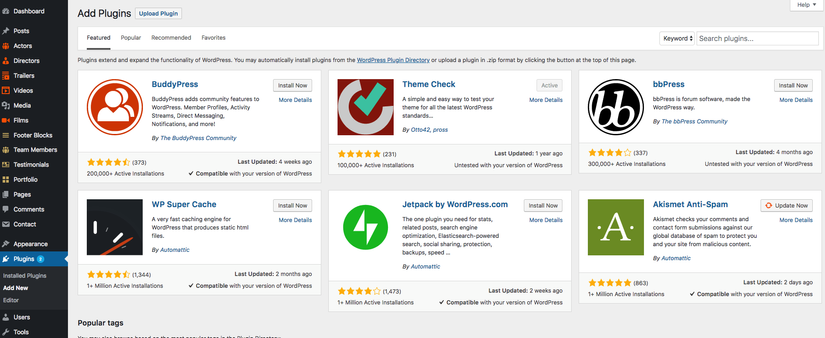 Cách 2:
Cách 2:
- Bước 1: Click Plugins -> Add New để cài đặt plugin mới tương tự cách 1. Tìm kiếm plugin với từ khoá Loco Translate để cài
- Bước 2: Kích hoạt plugin để sử dụng
2. Sử dụng Loco Translate plugin để dịch theme hoặc plugin
- Bước 1: Click Loco Translate menu và lựa chọn Theme hoặc Plugin để dịch. Trong bài viết sẽ sử dụng để dịch Theme.
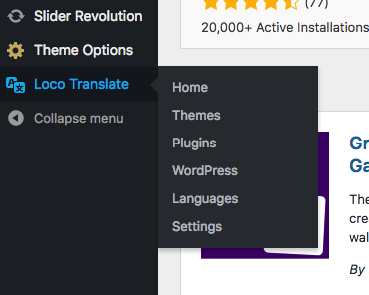
Lựa chọn theme mà bạn muốn dịch. Trong bài viết sẽ sử dụng Haru Circle theme. Đây là theme chuyên về filmmaker wordpress theme và wordpress video theme
- Bước 2: Chọn Create New template để tạo file ngôn ngữ cần dịch. Ví dụ ở đây chúng ta sẽ dịch theme này sang tiếng việt
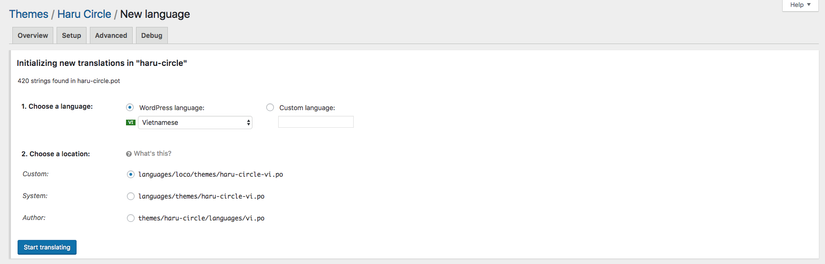
Click Start translating để bắt đầu dịch
- Bước 3: Khi tiến hành dịch các bạn sẽ thấy giao diện như sau:
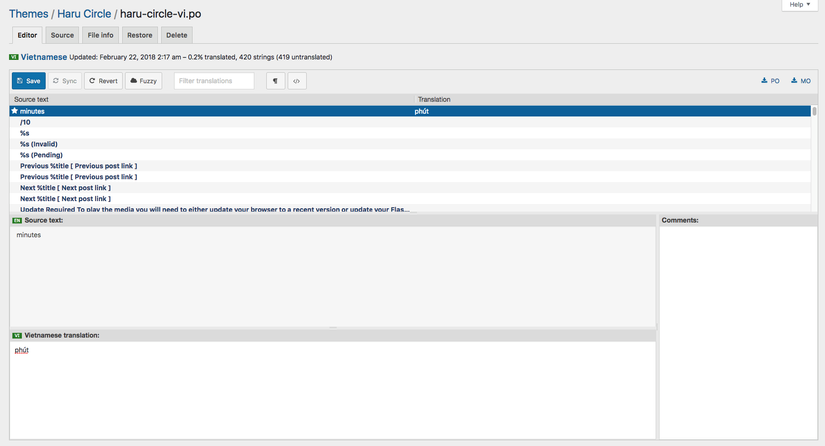
Lần lượt lựa chọn các từ mà bạn muốn dịch. Ví dụ ở đây từ minutes (tiếng Anh) được dịch sang phút (tiếng Việt) Sau khi dịch xong các từ mong muốn click Save để lưu lại các từ đã dịch. Một số lưu ý các bạn nên dịch khoảng 5-10 từ rồi click Save đề phòng lỗi server,... trong khi dịch. Cách làm tương tự khi dịch Plugin.
- Bước 4: Để hiển thị được các từ đã dịch này trên giao diện bạn cần thay đổi ngôn ngữ của Website theo ngôn ngữ đã dịch. Ví dụ ở đây chúng ta dịch sang tiếng Việt thì cần thay đổi ngôn ngữ của Website sang tiếng Việt trong Settings -> General -> Site Languages
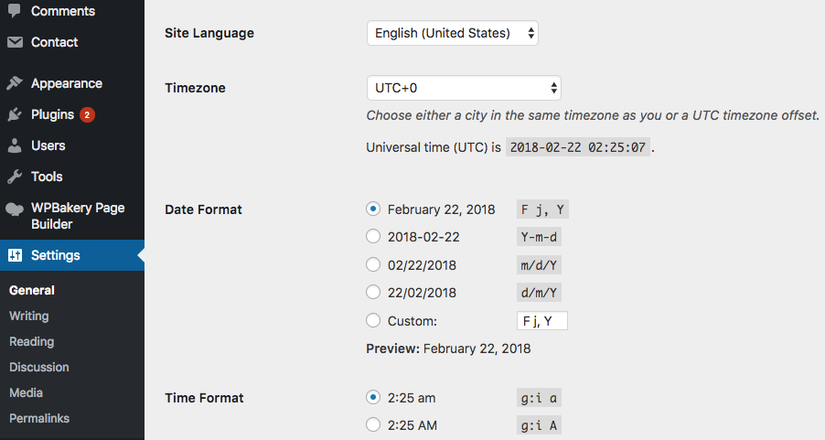
3. Kết luận
Như vậy trong bài viết đã hướng dẫn chi tiết để dịch ngôn ngữ trong WordPress. Đây là phương pháp dịch đơn giản và dễ dàng nhất để những người mới sử dụng cũng có thể dễ dàng thực hiện.
All rights reserved